
Festplatten verwenden S.M.A.R.T. (Selbstüberwachungs-, Analyse- und Berichterstellungstechnologie), um ihre eigene Zuverlässigkeit zu messen und festzustellen, ob sie versagen. Sie können die S.M.A.R.T. Ihrer Festplatte anzeigen. Daten und sehen, ob es begonnen hat, Probleme zu entwickeln.
Festplatten leben nicht für immer und Sie können das Ende oft nicht sehen. Glücklicherweise unterstützen die meisten modernen Laufwerke S.M.A.R.T., sodass sie zumindest eine grundlegende Selbstüberwachung durchführen können. Leider verfügt Windows nicht über ein benutzerfreundliches integriertes Tool, das die S.M.A.R.T. Ihrer Festplatte anzeigt. Daten. Sie können eine sehr einfache S.M.A.R.T. Status von der Eingabeaufforderung, aber um diese Informationen wirklich zu sehen, müssen Sie eine Drittanbieter-App herunterladen.
Überprüfen Sie S.M.A.R.T. Status mit CrystalDiskInfo
VERBUNDEN: Was ist eine "tragbare" App und warum ist sie wichtig?
CrystalDiskInfo (kostenlos) ist ein benutzerfreundliches Open-Source-Programm, das die S.M.A.R.T. Statusdetails, die von Ihren Festplatten gemeldet werden. Sie können eine installierbare oder herunterladen portable version - Die Wahl liegt bei Ihnen.
Sobald Sie CrystalDiskInfo zum Laufen gebracht haben, ist es eine ziemlich einfache App. Die Hauptansicht zeigt die S.M.A.R.T. Statusinformationen für Ihre Festplatten. Wenn alles richtig funktioniert, sollte der Status „Gut “ angezeigt. In der Abbildung unten direkt unter der Menüleiste sehen Sie, dass alle drei Laufwerke in unserem System den Status „Gut“ aufweisen, und Sie können sogar die Temperatur jedes Laufwerks anzeigen. Andere Status, die möglicherweise angezeigt werden, sind "Schlecht" (was normalerweise auf ein Laufwerk hinweist, das tot oder fast tot ist), "Vorsicht" (was auf ein Laufwerk hinweist, über das Sie höchstwahrscheinlich nachdenken sollten, um es zu sichern und zu ersetzen) und "Unbekannt" (welches) bedeutet nur, dass SMART-Informationen nicht abgerufen werden konnten).
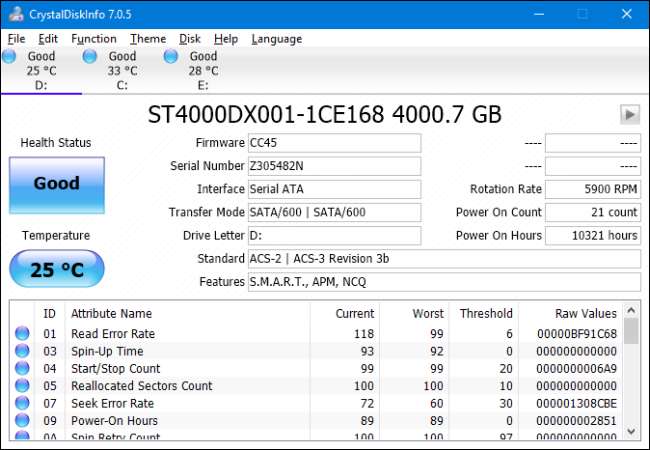
Sie können auch eine Liste mit detaillierten Informationen zu jedem Laufwerk anzeigen. Wenn Sie jedoch kein Profi sind oder Fehler bei einer bestimmten Fehlerbehebung beheben, bedeutet dies wahrscheinlich nicht viel für Sie. Wenn Sie jedoch interessiert sind, können Sie die Wikipedia-Seite für S.M.A.R.T. führt eine ziemlich gute Liste dieser Attribute zusammen mit der Art und Weise, wie sie interpretiert werden können.
Die App bietet nicht viel mehr, aber es gibt noch eine weitere Funktion, auf die hingewiesen werden sollte. Wenn Sie sich besonders Gedanken über den Zustand eines Laufwerks machen, können Sie CrystalDiskInfo so einstellen, dass es mit Windows startet und als Hintergrund-App ausgeführt wird. Während es auf diese Weise ausgeführt wird, sendet CrystalDiskInfo eine Benachrichtigung, um Sie zu benachrichtigen, wenn der S.M.A.R.T. Status aller Laufwerksänderungen. Öffnen Sie einfach das Menü "Funktion" und schalten Sie die Optionen "Resident" und "Startup" ein.
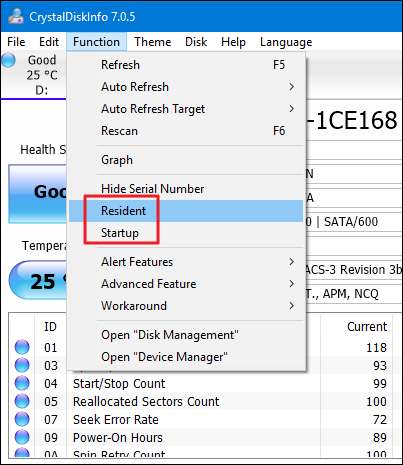
Überprüfen Sie S.M.A.R.T. Status an der Eingabeaufforderung
Sie können auch eine sehr einfache S.M.A.R.T. Status von der Windows-Eingabeaufforderung. Um die Eingabeaufforderung zu öffnen, drücken Sie Start, geben Sie "Eingabeaufforderung" ein und drücken Sie die Eingabetaste.

Geben Sie an der Eingabeaufforderung den folgenden Befehl ein (oder kopieren Sie ihn) und drücken Sie die Eingabetaste:
wmic diskdrive erhält Status
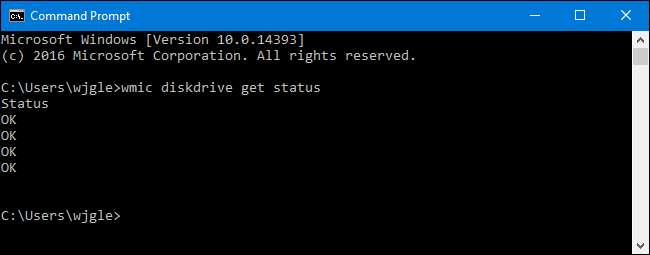
Wenn alles ordnungsgemäß funktioniert, sollte für jede Festplatte Ihres Systems der Status „OK“ angezeigt werden. Andere Status wie "Schlecht", "Vorsicht" oder "Unbekannt" können auf Probleme mit Ihrem Laufwerk oder auf Fehler beim Abrufen von S.M.A.R.T. Information.
Hilfe, meine Festplatte stirbt!
Wenn die S.M.A.R.T. Der Status zeigt an, dass Sie einen Fehler haben. Dies bedeutet nicht unbedingt, dass Ihre Festplatte sofort ausfällt. Wenn jedoch ein S.M.A.R.T. Fehler, es wäre ratsam anzunehmen, dass Ihre Festplatte gerade ausfällt. Ein vollständiger Fehler kann in wenigen Minuten, einigen Monaten oder - in einigen Fällen - sogar in einigen Jahren auftreten. Wie lange es auch dauert, Sie sollten der Festplatte in der Zwischenzeit Ihre Daten nicht anvertrauen.
Stellen Sie sicher, dass Sie haben Aktuelle Sicherungen aller Ihrer Dateien auf einem anderen Medium gespeichert, z. B. einer externen Festplatte oder optischen Datenträgern. Dies ist natürlich ein guter Rat, ob Sie die S.M.A.R.T. Status Ihrer Laufwerke oder nicht. Probleme - einschließlich Laufwerksausfall - können jederzeit und ohne Vorwarnung auftreten. Wenn Ihre Dateien ordnungsgemäß gesichert sind, sollten Sie versuchen, Ihre Festplatte so schnell wie möglich auszutauschen. Sie können eine Festplatte, bei der ein S.M.A.R.T. Test, um zuverlässig zu sein. Selbst wenn Ihre Festplatte nicht vollständig ausfällt, können Teile Ihrer Daten beschädigt werden. Sie können auch die Verwendung von in Betracht ziehen chkdsk Werkzeug in Windows, um alle damit verbundenen Probleme zu diagnostizieren und zu reparieren.
VERBUNDEN: Was ist der beste Weg, um meinen Computer zu sichern?
Natürlich ist die Hardware nicht perfekt - Festplatten können ohne S.M.A.R.T. Warnungen. S.M.A.R.T. kann Sie vorab warnen, wenn eine Festplatte nicht ordnungsgemäß funktioniert.
Bildnachweis: Wonderferret / Flickr







